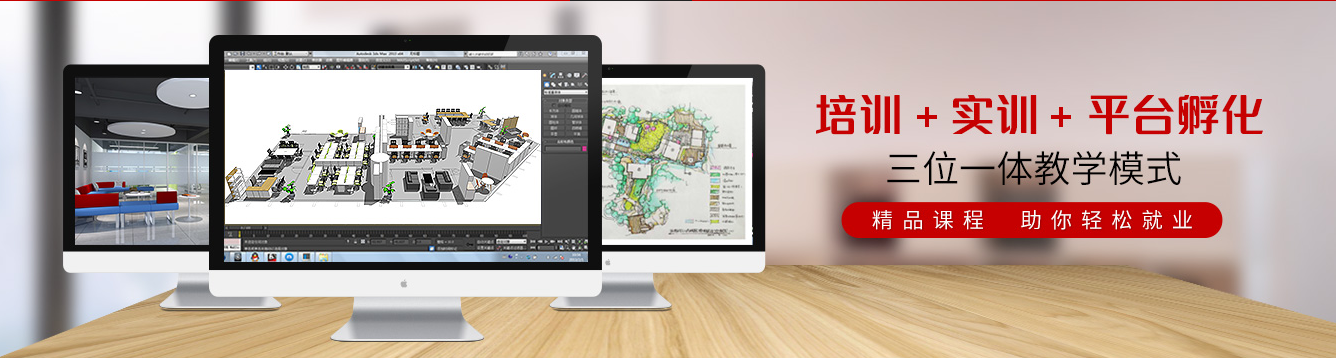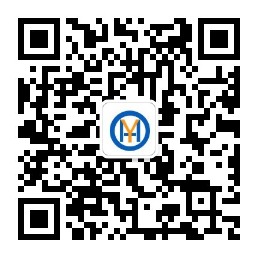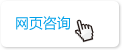手机:158-2236-5483
电话:022-65299237
天津南开校区:津通格调大厦13层A1321
天津滨海校区:开发三大街豪威大厦B1102
PLC如何与触摸屏连接实现工业控制
天津PLC培训的同学们都知道人机界面是在操作人员和机器设备之间做双向沟通的桥梁,用户可以自由的组合文字、按钮、图形、数字等来处理、监控、管理随时可能变化的信息的多功能显示屏幕。
天津PLC培训注意事项:1. 请确保在HMI设备外部为所有连接电缆预留足够的空间。2. 安装HMI设备时,确保人员、工作台和整体设备正确接地。 3. 连接电源:仅限DC24V。Smart 700面板说明:①显示器/触摸屏、②安装密封垫、③安装卡钉的凹槽;④RS422/RS485接口、⑤电源连接器、⑥铭牌;⑦接口名称、⑧DIP开关、⑨功能接地连接。一、 连接组态PC1.组态PC 能够提供下列功能:1.1 传送项目;1.2 传送设备映像;1.3 将HMI 设备恢复至工厂默认设置;1.3 备份、恢复项目数据。2. 将组态PC 与Smart Panel 连接:2.1 关闭HMI 设备;2.2 将 PC/PPI 电缆的RS485 接头与HMI 设备连接;2.3 将PC/PPI 电缆的RS232 接头与组态PC 连接。二、 连接HMI设备1. 串行接口2. 下表显示了 DIP 开关设置。可使用 RTS 信号对发送和接收方向进行内部切换。三、启用数据通道1. 用户必须启用数据通道从而将项目传送至 HMI 设备。2. 说明:完成项目传送后,可以通过锁定所有数据通道来保护HMI设备,以免无意中覆盖项目数据及 HMI设备映像。3. 启用一个数据通道 - Smart Panel(Smart 700)3.1. 按“Transfer”按钮,打开“TransferSettings”对话框。3.2. 如果 HMI 设备通过 PC-PPI 电缆与组态 PC 互连, 则在“Channel 1” 域中激活“Enable Channel”复选框。3.3. 使用“OK”关闭对话框并保存输入内容。四、 WinCC flexible 2008 软件的安装安装步骤:1、 先装Wincc flexible 2008 CN2、其次装Wincc flexible 2008_SP23、最后装Smart panelHSP按向导提示,一路按下【下一步】,按下[完成],软件安装完毕。五、 制作一个简单的工程1. 安装好Wincc flexible 2008软件后,在[开始]/[程序]/[ WinCC flexible 2008]下找到相应的可执行程序点击,打开触摸屏软件。界面如下:2. 点击菜单[选项]里的[创建一个空项目],在弹出的界面中选择触摸屏[Smart Line][ Smart 700],点击确定,进入如下界面。3. 在上述界面中,左侧菜单选择通讯下的双击“连接”,选择通讯驱动程序(SIMATIC S7 200)。设置完成,再双击左侧菜单选择通讯下的“变量”,建立变量表。如下图4. 变量建立完成,再双击左侧菜单选择画面下的“添加 画面”,可以增加画面的数量,再选择画面一,进行画面功能制作,如制作一个返回初始画面按钮,选择右侧“按钮”,在“常规”下设置文字显示,在“事件”下选择“单击”设置函数如下图,在“外观”下设置其他外观显示,返回功能按钮设置完成。5. 制作指示灯,用于监控PLC输入输出端口状态,选择右侧“圆”,在“外观”下设置如下:6. 制作按钮,用于对PLC程序进行控制,选择右侧“按钮”,在“事件”下设置“置位按钮”,如下图:7. 制作完成一个简单的画面如下:六、 天津PLC培训工程下载1. 通过PC/PPI通信电缆连接触摸PPI/RS422/RS485接口与PC机串口。2. 触摸屏需开启用数据通道选择“Control Panel”,在弹出窗口激活“Enable Channel”复选框选中后关闭,后选择“Transfer”启动下载。3. 点击下载按钮下载工程。如下图:4. 下载完成,触摸屏需在开启用数据通道选择“Control Panel”,在弹出窗口取消选中后关闭,用专用连接电缆连接PLC与触摸屏就可以实现所设定的控制。发布于 2018-12-22赞同 1添加评论收藏分享举报收起PLC与触摸屏控制系统设计注意事项gk-auto电气工控自动化行业专家一、元素的位置、安排及特性 所有元素可以定位在屏中的任何位置(除极少数特例之外,待后文详述)。定位的方法可以在该元素有关的对话框中,直接输入在屏幕中的X、Y坐标。也可以用鼠标选中后不松手直接进行拖动定位。 各元素在生成之后,在界面上进行放大或缩小。使得界面更加主次分明、生动协调。 一般而言,各元素在界面上可以重叠,但必须以不产生歧义为基本原则。例如,在一个图形上写字;在一行文字上叠加触摸键等。但是将两个触摸键重叠安排,则是不行的。 当有元素重叠安排时,就必然出现前台和后台问题。有可能出现不同的视觉效果,可以按要求进行调整。 并非所有元素都是显形的。有些元素如果其颜色与背景相同,有可能看不见。有些动态显示的元素,当无内容可显示时,也有可能看不见。上一节所介绍的触摸键,就可以设定为隐形的,但功能不变。 二、元素的清除和复制 与所有的绘图软件一样,元素、组件或整个界面可以随时被清除,也可被复制。可复制到本界面,也可复制到其他的界面上,甚至可以复制到其他设计项目的界面上(注意:并非所有界面都具有通用性。一般在使用同一厂家的同一系列触摸屏产品时可行。等级低的触摸屏界面向高等级的触摸屏兼容)。 复制功能是很有用而方便的。因为同一项目中不少界面是基本相同的,仅需修改少数不同的元素。 三、元(件)素库的使用 并非所有的元素都需要每次一笔一笔地画上去。因为软件中包含着相当丰富的图库。它提供各式各样的指示灯、开关、按键等图形,以及工程中经常用到的设备示意图,如电动机、泵、管道、阀门、储罐等,甚至可能提供较复杂的模块。这些随时可供调用。 四、元素的打包(综合) 在制造机器时,总是先将有关的零件装配成为各种组件,调试好之后存放在半成品仓库中。最后再将各种组件总装成为完整的产品。在编制软件时,经常将某些通用的功能段,独立出来成为“子程序”,可以随时调用。因此,在制作触摸屏的界面时,也按同样的思路,针对本专业工作领域,专门绘制某些组件或模块。打包之后,可以命名注册,编号后存入库中,这样将进一步丰富库的内容。
 城市分站
城市分站 学员留言
学员留言 网站地图
网站地图